Hoe je kunt oplossen dat Instagram Feed geen nieuwe berichten op de iPhone weergeeft
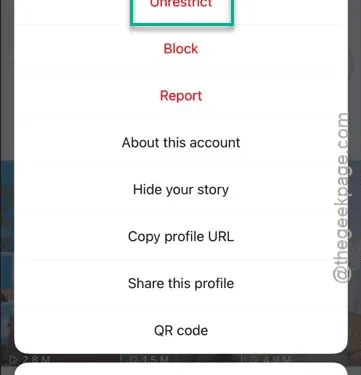
Kan je Instagram-app geen nieuwe reels of posts weergeven in je feed? Als je dit probleem ervaart, kan het gebruik van Instagram snel vervelend worden. Om je te helpen dit probleem op te lossen, hebben we een aantal effectieve oplossingen samengesteld. Voer deze oplossingen zonder verder oponthoud uit en je kunt in een mum van tijd weer genieten van nieuwe reels en posts.
Oplossing 1 – Accounts opheffen
Beperkingen op een of meer Instagram-accounts kunnen voorkomen dat hun nieuwe berichten op je feed verschijnen. Daarom is het essentieel om de beperkingen op die accounts op te heffen.
Stap 1 – Navigeer naar het profiel van het account waarvan u de beperkingen wilt opheffen.
Stap 2 – Zodra u op het profiel bent, klikt u op het horizontale pictogram met de drie puntjes .
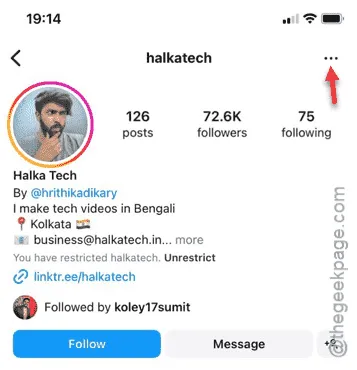
Stap 3 – Tik vervolgens op de knop ‘ Beperking opheffen ’ om berichten van dat Instagram-account weer te laten verschijnen.
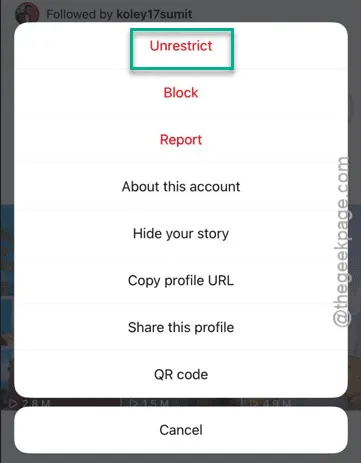
Stap 4 – Volg dezelfde procedure om de beperkingen van andere benodigde accounts op te heffen.
Nadat je de beperkingen op de accounts die je volgt hebt opgeheven, ververs je je Instagram-feed op de startpagina om te controleren of er nieuwe reels en berichten zichtbaar zijn.
Oplossing 2 – Forceer het afsluiten van de Instagram-app
Problemen die door bugs worden veroorzaakt, kun je oplossen door de Instagram-app geforceerd af te sluiten en vervolgens opnieuw te openen.
Stap 1 – Voer het gebaar uit om alle actieve apps op uw iPhone te bekijken.
Stap 2 – Sluit de Instagram-app vervolgens geforceerd af .
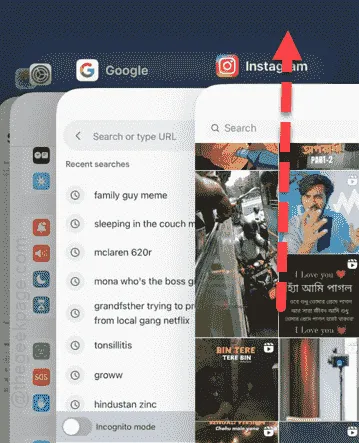
Start na enkele ogenblikken de Instagram-app opnieuw.
U zou nu nieuwe video’s, berichten en reels op uw homepage moeten zien. Als deze oplossing niet werkt, ga dan naar de volgende oplossing.
Oplossing 3 – Ontlaad de Instagram-app
De laatste oplossing op onze lijst is het verwijderen van de Instagram-app en deze vervolgens opnieuw installeren.
Stap 1 – Begin met het navigeren naar de pagina Instellingen .
Stap 2 – Open het gedeelte “ Algemeen ”.
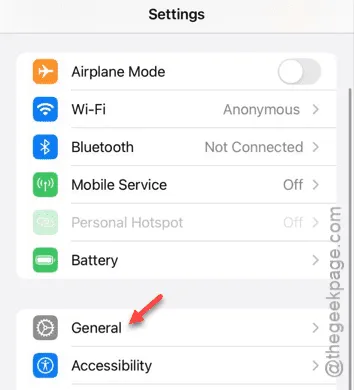
Stap 3 – Tik vervolgens op “ iPhone-opslag ”.
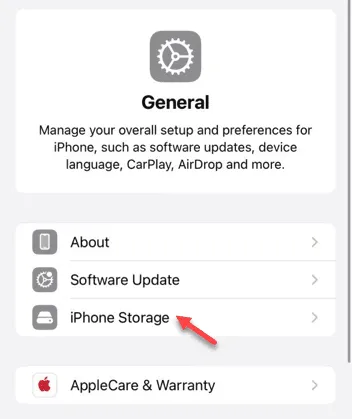
Stap 4 – Zoek in het iPhone-opslagmenu naar de app ‘ Instagram ’.
Stap 5 – Als u het niet kunt vinden in de korte lijst met apps, selecteert u ‘ Alles weergeven ‘.
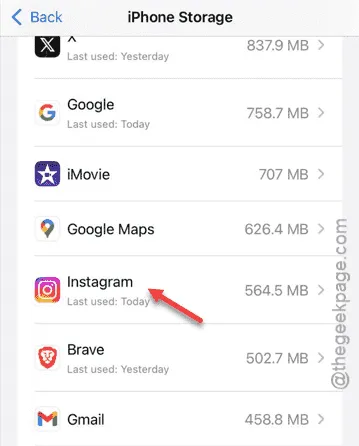
Stap 6 – Zodra je in de instellingen van de Instagram-app bent, gebruik je de functie “ Offload App ”.
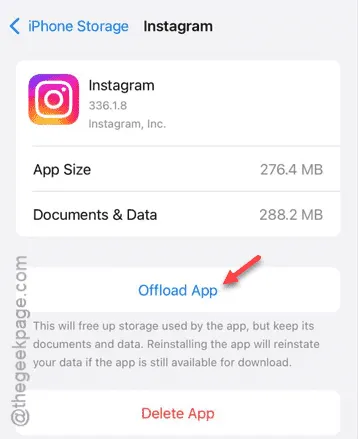
Hiermee wordt de app verwijderd, maar blijven de gegevens op uw iPhone behouden.
Stap 7 – Tik na het downloaden op “ App opnieuw installeren ” om Instagram opnieuw te installeren.
Als het opnieuw installeren te lang duurt, kun je de Instagram-app ook rechtstreeks uit de App Store downloaden.
Controleer of dit uw probleem oplost.



Geef een reactie